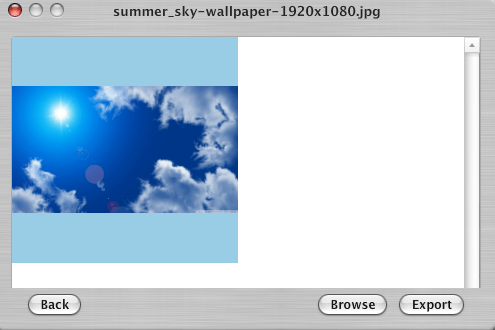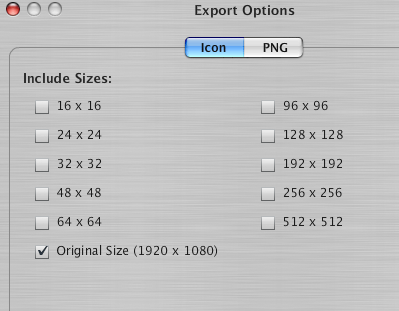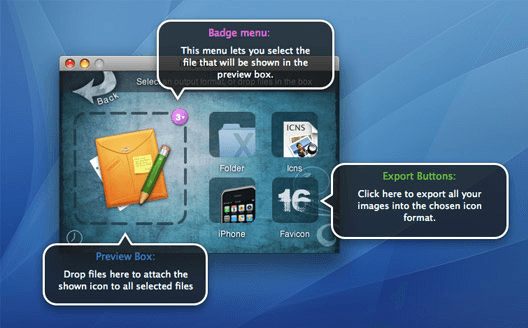BMP, JPG veya PNG biçimindeki resimleri çekip ICO formatında bir Windows simgesine dönüştürmenin hızlı bir yolunu mu arıyorsunuz? Windows için indirebileceğiniz tonlarca özel simge seti vardır, ancak gerçekten bilgisayarınızı kişiselleştirmek istiyorsanız, ailenizin yüzlerinden oluşan bir simge seti oluşturabilirsiniz, örneğin!
Oluşturmak için Kendi resimlerinizdeki özel simgeler oldukça basit bir işlemdir ve çoğunlukla fotoğrafı uygun boyuta çekmenizi gerektirir. anlamak için ilk şey bir 16 × 16 veya 32 × 32 piksel simgesinin dönüştürüldüğünde plaj senin şaşırtıcı geniş atış fotoğraf ufacık görünmesidir böylece Windows simgeleri, oldukça küçük!
Neyse, bu da bir şey Windows simgenizi oluştururken etrafta oynayabilirsiniz. Simgenizi oluşturabileceğiniz birkaç farklı yol var, çevrimiçi araçları kullanmanın en kolay yolu. Bir masaüstü programı indirebilirsiniz, ancak gerçekten gerekli değildir. Maalesef, Mac simgeleri oluşturmak için kullanabileceğiniz bir programdan da bahsedeceğim. Maalesef, çevrimiçi bir araç bulamadım.
Çevrimiçi Araçlar
ConvertIcon PNG, GIF ve JPG formatlarını ICO dosyalarına dönüştürmek için ücretsiz bir çevrimiçi araçtır. Harika bir iş çıkarır ve sadece doğru özelliklere sahiptir. Ben de hiçbir reklam veya pop-up veya normalde ücretsiz servislerle bakınız reklam başka türde, olduğunu şaşırdı.
Siteye girdiğinizde, Başlayınve hemen fotoğrafınızı yüklemeniz istenecek. OS X'den bir iletişim kutusu gibi görünen küçük bir pencere haricinde başka hiçbir şey yüklenmez.
Devam edin ve resminizi seçin. Küçük bir önizlemesini göster. Web sitesi içe aktarma veya düzenleme seçeneklerine sahip olmadığından, görüntüyü içe aktarmadan önce düzenlemeniz gerekir.
Ayrıca, siz Bir seferde yalnızca bir görüntüyü içe aktarabilir. Ardından, Dışa Aktar'ı tıklayın ve 16 × 16, 24 × 24, 32 × 32, 48 × 48, 64 × 64 ve birkaç tane daha dahil olmak üzere ICO dosyanız için farklı boyutları seçeceksiniz.
Boyutları seçtikten sonra, Farklı kaydet 'i tıklamanız yeterlidir! Seçtiğiniz tüm farklı boyutlarda tek bir ICO dosyası indirir. Daha sonra bu simgeyi Windows'ta kullanabilirsiniz. Örneğin, masaüstünüzdeki bir klasör simgesini bu yeni simgeye değiştirmek isterseniz, klasörü sağ tıklayın ve Özellikler'i seçin. Özelleştirsekmesini tıklayın ve Simgesini Değiştirdüğmesini tıklayın.
Tıkla Göz atdüğmesini tıklayın ve ardından dışa aktarılan ICO dosyasını kaydettiğiniz klasöre gidin. Bunu seç ve işin bitti! Artık Windows'taki simge boyutlarını değiştirebilir ve dışa aktarırken tüm boyutları seçerseniz (ki bunu öneririm), simge boyutu otomatik olarak değişir. İşte masaüstümden bir örnek.
RW-Designer.com, görüntüleri yaygara yokken simgelere dönüştüren başka bir sitedir. Bu arayüz, ConvertIcon'dan biraz farklıdır, ancak aksi takdirde, aynı şeyi gerçekleştirebilirsiniz. Dosya seç düğmesini tıklayın ve ardından radyo düğmelerinden birini seçin. Bu site, simgelerini istediğiniz işletim sistemini seçmenizi sağlayarak bunu biraz daha basit hale getirmeye çalışır. Ancak, belirli boyutlar istiyorsanız, bunları Özel boyutlarkutusuna aşağı yazmanız yeterlidir. Ayrıca bir web sitenize sahipseniz kullanışlı olabilecek bir Fav simgesi veya araç çubuğu simgesi de seçebilirsiniz.
Son olarak, OS X için simgeler oluşturmak isterseniz, IMG3icns adlı ücretsiz bir program indirebilirsiniz. Sadece görüntüyü program arayüzüne sürükleyip bırakın ve simgeler olarak dışarı aktarmak için çıktıyı seçin. Ayrıca, 3,97 $ tuhaf bir fiyata pro pro sürümü var, bu da size fav simgeleri ve iPhone simgelerini dışa aktarmanıza izin veriyor ve aynı zamanda ihraç ettiğiniz tüm simgelerin geçmişini saklıyor.
Gördüğünüz gibi, Windows veya OS X'de kendi simgelerinizi oluşturmak çok kolaydır. Simgeler oluşturma hakkında herhangi bir sorunuz varsa veya varsayılan bir simgeyi kendi özel simgenizle değiştiremezseniz, yorumlarda bize bildirin. Size yardımcı olmaya çalışırız. Tadını çıkarın!